在平常的電腦操作中鼠標對於我們每個人來說也許作用都不小,雖然有高手可能會說自己大部分操作可以只依靠鍵盤來完成,但是對大多數普通用戶來說,鼠標的便捷性非鍵盤所能替代,於是微軟在設計Win7系統之初就考慮到了這一點,為Win7加入了一些鼠標操作技巧,方便電腦用戶的操控。對於電腦操作很多時候都需要使用鼠標的Win7電腦用戶來說,了解Windows7系統提供的這些小技巧,或許能夠達到事半功倍的效果哦!
1. 放大或縮小網頁字體
一些網頁上的字體較小,眼神不好的老人們浏覽時有點費勁,這時在Win7中我們只要按住鍵盤上的ctrl鍵,同時將鼠標滾輪向上滾動,就可以將網頁比例放大,網頁中的字體也就隨之放大了。
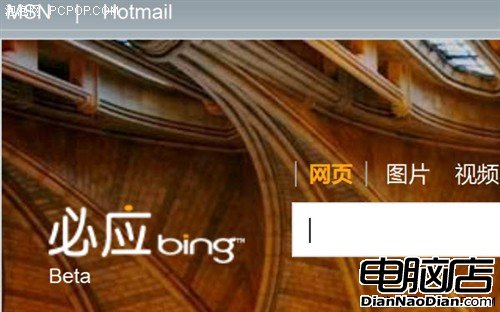
字體變大了怎麼還原?按Ctrl+0,可以快速恢復成原始大小。
2. 自動滾屏
鼠標滾輪翻頁已經很方便,如果能讓頁面自己滾動就更好了,這樣在網上看小說,或閱讀較長的Word文檔時,還能騰出手來吃零食!把鼠標箭頭移到網頁或文檔中,向下按一下鼠標滾輪,隨著“嗒”的一聲,原來的鼠標箭頭就變成一個上下左右四個箭頭,或只有上下兩個箭頭的圓點。
這時,向上或向下移動鼠標,頁面就會著一個黑色的小箭頭向上或向下自動滾屏,小箭頭距離剛剛按下的原點越遠,滾屏速度就越快。當你不再需要滾屏的時候,只要點擊一下鼠標左鍵即可恢復到原來的狀態。
3. 在後台新建標簽打開網頁鏈接
不支持“超級拖拽”讓IE浏覽器用戶一直很糾結,其實用Win7電腦只要在網頁中用鼠標滾輪點擊鏈接,就可以在後台新建標簽中打開鏈接了。這個功能在所有浏覽器中都可以用!
4. 關閉網頁標簽
鼠標滾輪可以在後台新建標簽,也可以關閉標簽。同樣,在網頁標簽上按下鼠標滾輪,就可以將其關閉。
5. 快速切換文件夾視圖
Win7系統中浏覽文件夾時,可以通過切換視圖來改變文件列表的呈現形式。以往我們需要在鼠標右鍵菜單,或通過文件夾窗口右上角的切換按鈕來修改視圖,其實在Win7中,只要按住ctrl鍵,再滾動鼠標滾輪就可以方便的切換文件夾視圖了,這一點有沒有發現呢?
6. 放大或縮小桌面圖標
與縮放網頁比例一樣,在Win7桌面上,按住ctrl鍵並滾動鼠標滾輪,也可以放大或縮小桌面圖標。
怎麼樣?平時習慣用鼠標操控Win7電腦的朋友對於這些特別的鼠標功能都了解嗎?Win7不僅提供了大量的快捷鍵來方便用戶的操作,同時也優化了鼠標功能,讓習慣用鼠標操控電腦的用戶也能更省力。